Pulihkan kata sandi root Anda yang terlupa untuk server atau desktop Ubuntu 22.04 Jammy Jellyfish dengan mengatur ulang. Berikut adalah perintah yang harus diikuti untuk itu.
Kata sandi yang terlupa selalu mengganggu – terutama jika menyangkut kata sandi komputer Anda. Jadi Anda tidak bisa lagi mengakses data penting Anda.
Di antara banyak tugas yang harus kita lakukan setiap hari ketika mengelola sistem operasi Linux adalah mengatur ulang kata sandi pengguna, apakah mereka masuk atau tidak, untuk mendapatkan kembali akses ke sistem dan membuatnya berfungsi dengan baik. Namun, sebagai administrator, Anda memerlukan akses pengguna root untuk itu. Namun apa jadinya jika Anda lupa password root. Dalam kondisi seperti itu, Anda tidak akan dapat melakukan tugas inti komputer Anda. Masalah ini sering terjadi karena pengguna menggunakan banyak kata sandi di banyak platform. Jadi, inilah solusi untuk itu.
Langkah-langkah untuk mereset kata sandi root yang terlupakan di Ubuntu 22.04
1. Buka menu Grub Ubuntu 22.04 LTS
Untuk mereset kata sandi, pertama-tama kita harus mengakses menu Grub Ubuntu 22.04 kita. Mulai ulang sistem Anda dan saat melakukan itu tekan dan tahan Shift tombol pada Keyboard Anda. Ini akan membawa Anda ke menu Grub Ubuntu.
2. Edit Menu Gurb untuk Mengatur Ulang kata sandi root
Langkah selanjutnya adalah mengedit entri boot default Ubuntu 22.04 Anda. Untuk itu tekan tombol ‘e’ tombol pada keyboard Anda. Ini akan memungkinkan Anda mengedit prompt boot Grub. Jangan sentuh atau hapus apa pun di sini. Setelah editor Anda pindah ke langkah berikutnya.
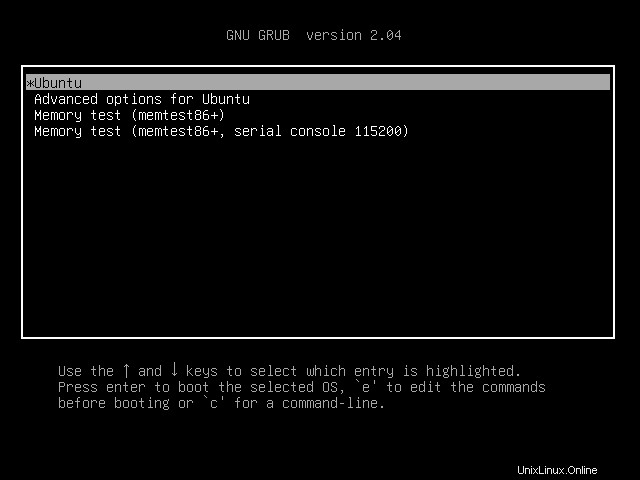
3. Tambahkan rw init=/bin/bash
Pada layar pengeditan Grub, gunakan tombol panah Anda dan pindah ke akhir baris yang dimulai dengan “Linux “. Ada di akhir jenis baris ini – rw init=/bin/bash , seperti yang ditunjukkan pada tangkapan layar yang diberikan.
rw init=/bin/bash
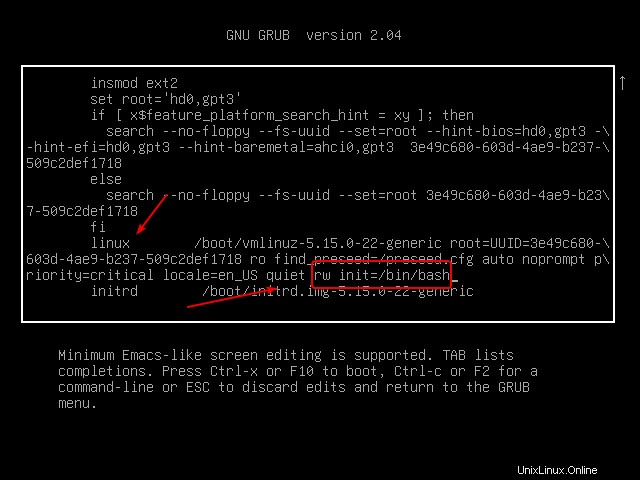
Setelah menambahkan sintaks yang diberikan, selanjutnya, boot sistem Anda dengan konfigurasi ini. Untuk itu gunakan Ctrl+X atau F10 .
4. Ubuntu 22.04 Akses root shell
Sekarang, tanpa memberikan kata sandi apa pun, Anda akan memiliki shell Ubuntu dengan akses root. Di sini, pertama, mari kita periksa apakah pengguna kita telah membaca dan menulis akses ke sistem file tempat OS telah diinstal.
Untuk itu gunakan perintah:
mount | grep -w /
Jika keluarannya adalah:
(rw,realtime ) berarti Anda memiliki akses baca dan tulis waktu-nyata ke sistem file.
5. Setel ulang kata sandi pengguna root
Sekarang, mari kita ubah kata sandi seperti yang biasa kita lakukan pada sistem Linux menggunakan terminal perintah.
Jenis :
passwd
Sistem akan meminta untuk menambahkan kata sandi baru dua kali:
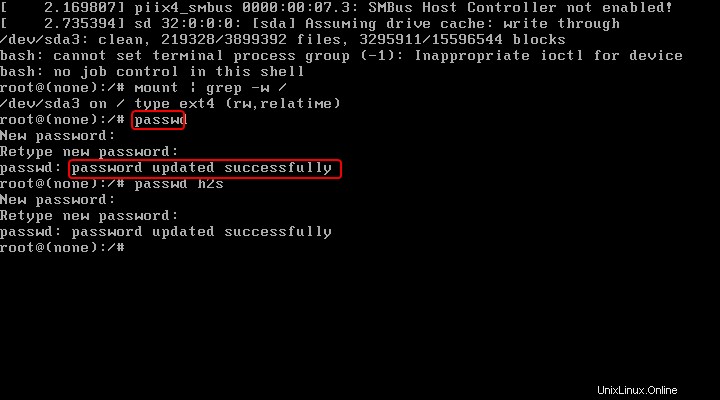
Untuk mengubah kata sandi beberapa pengguna selain root, kita harus menyebutkan nama pengguna yang sama. Misalnya, jika nama pengguna sistem kami adalah h2s dan kita ingin mengganti passwordnya maka perintahnya adalah:
Sintaks :
passwd username
contoh :
passwd h2s
6. Nyalakan ulang sistem Anda
Setelah Anda selesai mengatur ulang kata sandi Linux Anda kemudian restart sistem Anda untuk masuk dengan kata sandi yang diubah. Untuk me-reboot, ketik:
exec /sbin/init
Dan itu menekan tombol Enter kunci.
Dari sini dan seterusnya, Anda dapat masuk dan mengakses sistem Anda dengan kata sandi root yang baru ditetapkan. Panduan ini akan berguna bagi mereka yang entah bagaimana kehilangan atau lupa kata sandi root dan sekarang ingin mengubahnya. Langkah-langkah yang diberikan dalam artikel ini juga akan berfungsi untuk versi Ubuntu lainnya.